苹果手机自定义手势是一项非常实用的功能,它可以让用户根据个人习惯来设定特定手势,从而更加便捷地操作手机,有时候我们可能需要解除这些自定义手势,不论是因为设置错误、不再需要或者是其他原因。苹果iPhone如何删除自定义手势呢?在本文中我们将为大家介绍简单易行的方法,帮助您解除苹果手机的自定义手势。
苹果iPhone如何删除自定义手势
具体方法:
1.在iPad Pro主屏幕上找到【设置】,打开
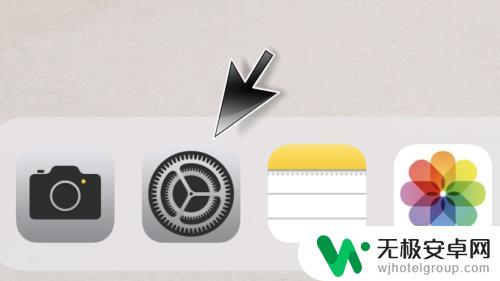
2.在打开的iPad设置页面中,点击【通用】
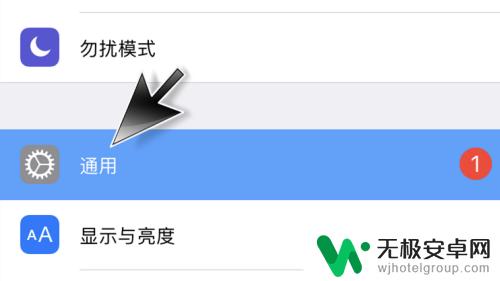
3.这时,在通用设置页面下找到并且打开【辅助功能】
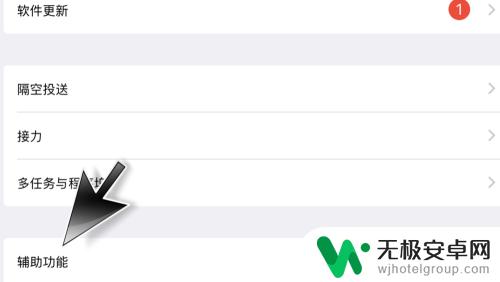
4.直接打开页面中的【辅助触控】选项
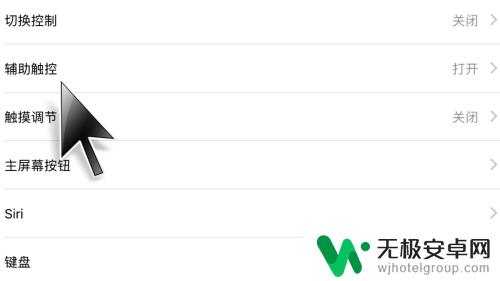
5.进入到辅助触控的设置页面,在页面右上角可以看到【编辑】按钮。点击它
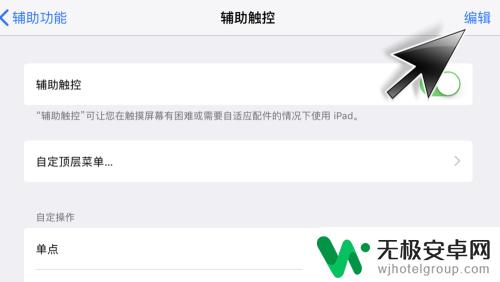
6.这时,我们可以看到之前设置的自定手势前面出现了一个红色减号,点击它

7.我们可以看到自定手势后面弹出了【删除】按钮,直接点击即可
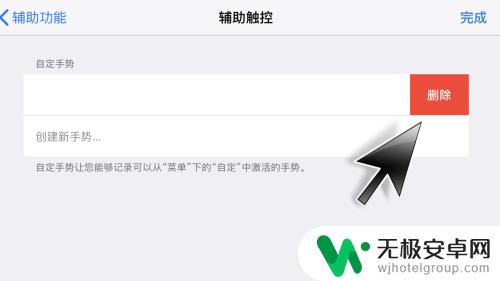
8.如下图所示,我们将完成了自定手势的删除操作
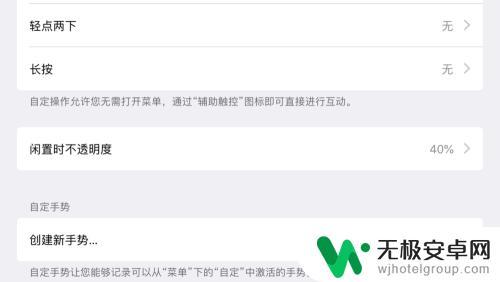
以上就是解决苹果手机自定义问题的全部内容,如果您遇到相同的问题,请参考本文中介绍的步骤进行修复,希望这些步骤能对您有所帮助。










